Сегодня я, вероятно, завершаю серию статей на тему настройки черных и белых списков на различных сервисах электронной почты. В предыдущих статьях я уже показывал как это сделать в почтовых сервисах GMail и Yandex. А теперь очередь дошла до последнего общедоступного почтового сервиса из тройки самых крупных — Mail.ru. И в данной статье я покажу подробно, как в майле настроить свой чёрный список для адресов, письма которых будут сразу удаляться или попадать в спам, а также белый список для тех адресов, письма которых, наоборот, никогда не будут определяться сервисом как спам и всегда будут помещены в папку «входящие» или в любую другую (выбранную вами).
В почте на Mail, как и, например, в Gmail, нет отдельного раздела настроек для распределения адресов по чёрным и белым спискам. Такой раздел есть в Яндекс. А в почте Мэйл используется обычная фильтрация для настройки поведения почты при получении писем с того или иного адреса.
И переходим сразу к делу.
Добавление адреса в “чёрный” список на Mail.ru.
Способ №1. Когда на почте Mail уже есть письмо, адрес отправителя которого нужно добавить в ЧС.
Первый способ заключается в том, что вы открываете сразу нужное письмо, адрес отправителя которого хотите внести в чёрный список своего почтового аккаунта и прямо оттуда переходите к настройке нужного вам фильтра.
Итак, откройте нужное письмо и в нём откройте список “Ещё” (1), после выберите там “Создать фильтр” (2).
Или альтернативный вариант (на всякий случай): откройте меню операций над письмом (1) и в нём нажмите “Создать фильтр” (2).
В открывшемся окне настроек нужно выбрать действие, которое будет производиться со всеми письмами, которые будут поступать на вашу почту Mail от выбранного на предыдущем шаге адреса.
Поскольку вы настраиваете “чёрный” список, то письмо должно уходить либо в папку “Спам”, либо, вообще, сразу удаляться с почты, минуя даже спам. Решать уже вам.
Если хотите, чтобы письмо уходило в спам, отметьте пункт “Поместить письмо в папку”, после чего в списке справа выберите папку “Спам”.
Если же хотите, чтобы письмо сразу удалялось, то отметьте соответствующий пункт “Удалить навсегда”.
И не забудьте сохранить изменения, иначе настроенный фильтр создан не будет!
Способ №2. Когда на почте нет нужного письма, чтобы добавить адрес отправителя в ЧС.
Если у вас на почте нет письма, открыв которое вы можете сразу перейти к блокировке его адреса отправителя, то тогда нужно будет открывать настройки фильтрации и вручную указывать нужный адрес.
Откройте настройки почты. Для этого кликните по адресу вашего аккаунта (1) и выберите “Настройки почты” (2).
Далее, выберите “Правила фильтрации”.
Нажмите “Добавить фильтр”.
И перейдёте к настройке фильтра. Здесь всё точно так же, как было рассмотрено в способе 1, за исключением того, что вам нужно вручную ввести адрес, который блокируете, т. е. чтобы письма от него уходили сразу в спам либо вовсе удалялись с почты.
В строке с условием “Если” должно стоять “поле От” и далее “содержит”. Справа в строку введите email адрес, который заносите в ЧС на своей почте Mail.ru.
После выбираете, что делать с письмом и сохраняете изменения (если непонятно, прочтите способ №1).
Вот и весь процесс внесения адресов в ЧС на почте Майл для своего аккаунта.
Настройка “белого” списка на Mail.ru.
Всё делается абсолютно так же как и при блокировке адреса (при занесении в ЧС), т. е. либо по способу 1 (см.выше) открываете письмо, адрес отправителя которого хотите добавить в “белый” список, либо по способу 2 сразу переходите в настройки почты и создаёте фильтр.
Отличие только в самой настройке фильтра. Там вам нужно выбрать папку “Входящие” рядом с пунктом “Поместить письмо в папку” и сохранить изменения.
В результате письма, приходящие с указанного в фильтре адреса, всегда на 100% будут попадать именно во входящие, а не в спам.
Заключение.
Настройка чёрных и белых списков на почте Mail.ru своей простотой, пожалуй, не отличается от подобных настроек на других почтовых сервисах.
Вот только сам по себе почтовый сервис Mail оставляет желать лучшего, доставляемость туда весьма плохая, т. е. письма, которых вы ждёте частенько могут вовсе не доходить, случаев таких море! Также у данного сервиса низкий уровень безопасности и надёжности, а потому рекомендую почту GMail.


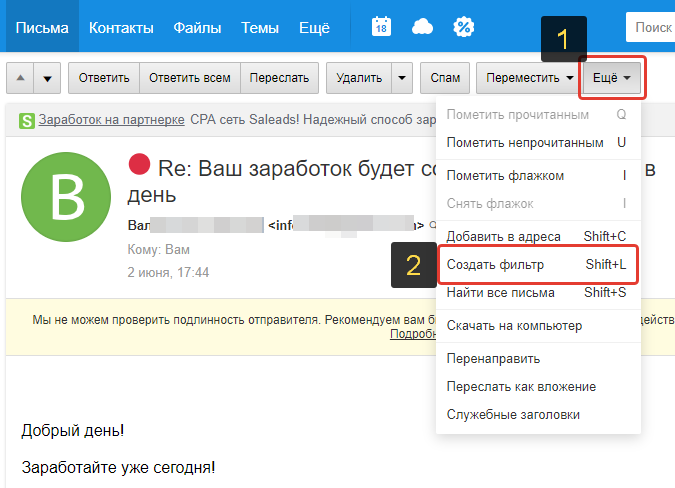
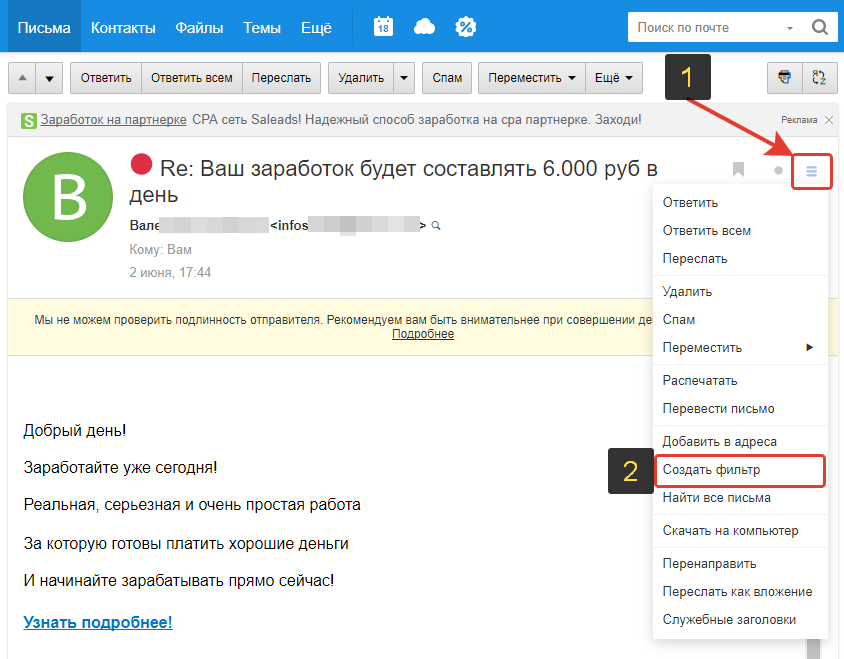


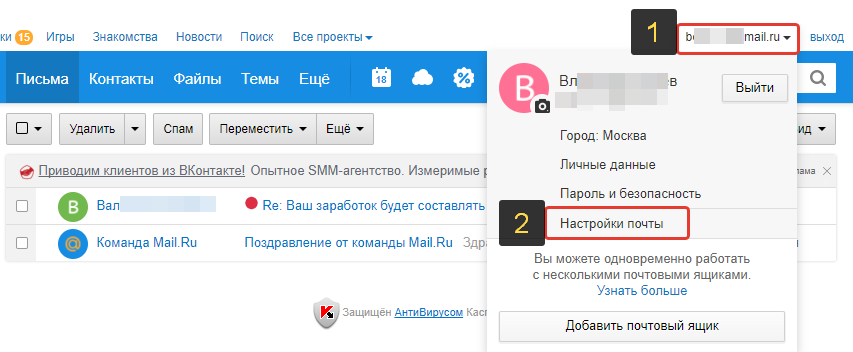
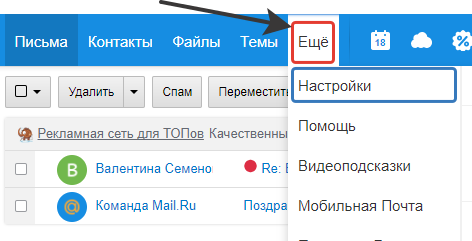
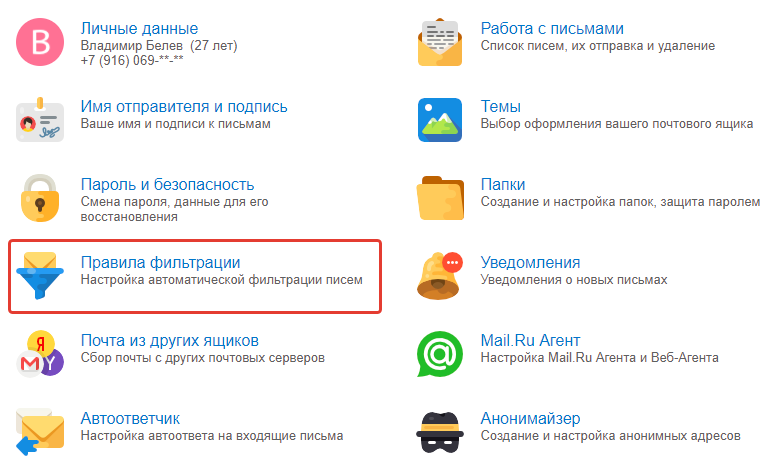
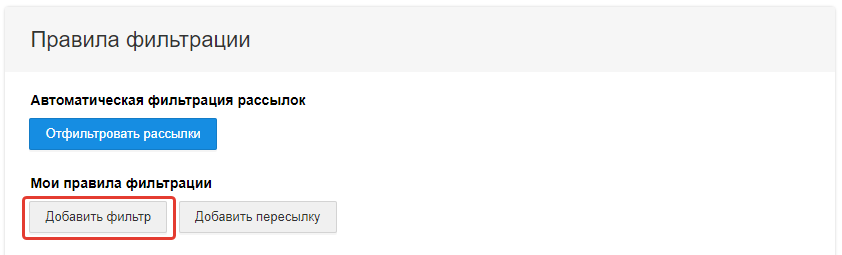

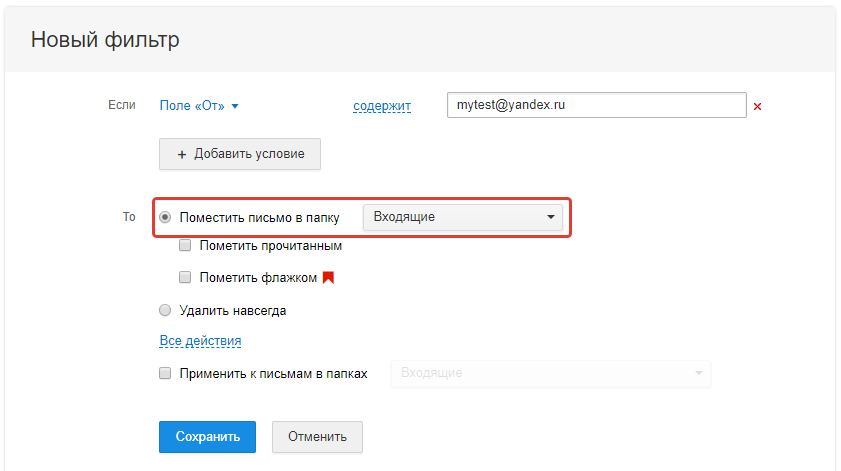
Оставить комментарий